Editarea video a încetat de mult să fie o activitate exclusiv pentru profesioniști. Acum, pentru a edita un videoclip simplu, chiar și un începător va avea nevoie de mai puțin de o oră (în funcție de complexitate, desigur). Editarea video a devenit accesibilă tuturor datorită programelor de editare destinate utilizatorilor începători. Unul dintre acestea este editorul video Movavi. În articol, vom parcurge pașii principali ai editării video. Aici puteți afla mai multe despre cum să editați videoclipul https://www.movavi.ru/support/how-to/video-editing.html
Pasul 1. Adăugarea fișierelor
Orice clip este un set de fragmente video, foto și audio. Le puteți adăuga la proiect în două moduri: faceți clic pe butonul „Adăugați fișiere” sau pur și simplu trageți-le de pe computer pe pista temporară. Chiar aici, pe cronologia, puteți controla durata afișajului și locația fișierelor. Pentru a schimba poziția, trageți elementele, pentru a modifica durata afișajului - marginile elementelor.
De asemenea, una dintre cele mai solicitate sarcini este eliminarea segmentelor inutile ale videoclipului. Este convenabil să faceți acest lucru folosind instrumentul „Foarfece”. Plasam cursorul in locul dorit al pauzei si facem clic pe pictograma cu foarfeca. Facem același lucru la sfârșitul segmentului. Apoi selectați-l cu un clic de mouse și ștergeți-l.
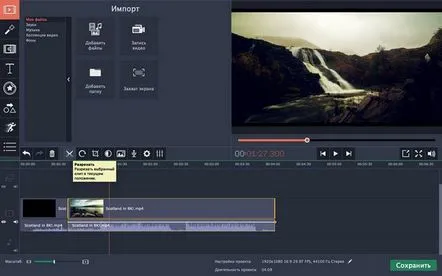
Pasul 2. Adăugarea efectelor
Uneori trebuie să dăm unor rame o atmosferă specială. Acest lucru se poate face folosind fila Efecte. Editorul video are un set mare de efecte care sunt ușor de utilizat. Selectați filtrul corespunzător și trageți-l în fragmentul de pe pista temporară.
Pasul 3. Adăugarea tranzițiilor
Pentru a elimina tranzițiile ascuțite între două fragmente diferite, se folosesc șabloane speciale. Faceți clic pe fila „Tranziții”, selectați elementul corespunzător și trageți-l în zona dintre cele două fragmente.Făcând dublu clic pe o tranziție adăugată, se va deschide un meniu în care puteți ajusta durata uneia sau a tuturor tranzițiilor.
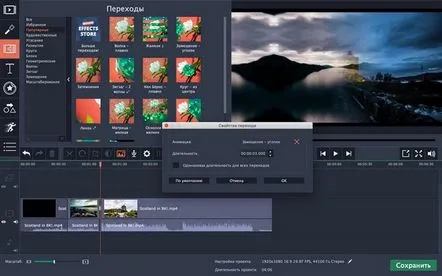
Pasul 4. Adăugarea textului
Cu ajutorul textului, puteți lăsa inscripții explicative, titluri sau subtitrări. Cu toate acestea, nu ar trebui să fiți prea entuziasmați de text, altfel spectatorul va avea de ales: fie să vizioneze videoclipul, fie să citească textul. Biblioteca de programe conține multe șabloane care vă vor ajuta să scrieți inscripții scurte și frumoase. Alegem un șablon potrivit, îl tragem în cronologie și setăm durata. Faceți dublu clic pe text și editați-l în fereastra de previzualizare. Acolo stabilim poziția pe cadru.
Pasul 5. Salvare
După ce am terminat de editat videoclipul, este necesar să salvăm rezultatul. Pentru a face acest lucru, faceți clic pe butonul „Salvare” și specificați informațiile de bază: format, calitate, folderul de destinație și numele videoclipului. Dacă videoclipul este destinat vizionarii pe dispozitive mobile, utilizați fila corespunzătoare ("Pentru dispozitive Apple", "Pentru dispozitive Android"). De asemenea, puteți descărca videoclipuri YouTube din editor. Pentru a face acest lucru, accesați elementul „Descărcare pe Internet” și completați informațiile necesare.
